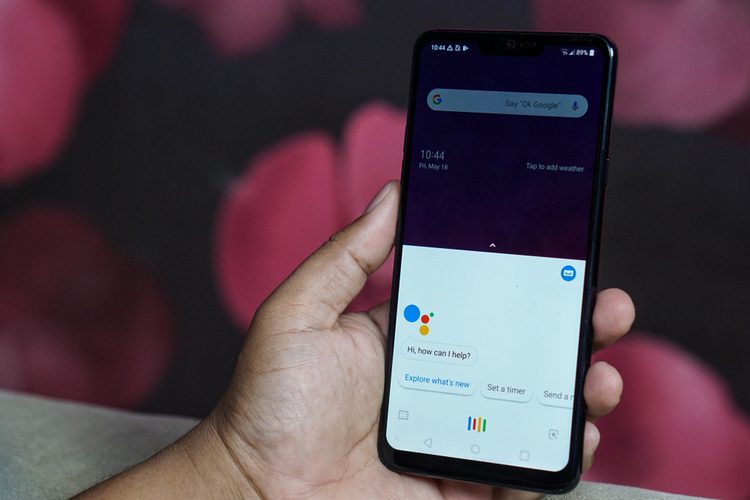Cara Memperbaiki Pengguliran Mouse Logitech di macOS Mojave

Menggulir terasa sealami berjalan, jadi ketika saya perhatikan bahwa roda mouse Logitech MX Master saya berhenti bekerja, saya merasa seperti ikan yang kehabisan air. Kursornya masih melompati layar MacBook Pro saya dan saya masih bisa mengklik item dan tautan, tetapi menggulir sudah mati.

Saya mencoba semua trik yang biasa. Mencabut dan memasang kembali adaptor USB mouse tidak berfungsi. Juga tidak mengubah pengaturan roda gulir di Logitech Options. Mengklik tombol gerak roda mouse untuk beralih dari mengklik menjadi halus juga tidak memperbaikinya.
Setelah menghabiskan banyak waktu mencari di Google, saya menemukan bahwa salah satu fitur baru macOS Mojave, yang dirancang untuk memberikan keamanan lebih, malah merusak gulir saya.
Dalam artikel dukungan ini di situs Logitech, saya menemukan bahwa "Akses akses diperlukan untuk menggulir, tombol gerakan, mundur / maju, zoom dan beberapa fitur lainnya," yang menjelaskan mouse saya tidak dapat mengaktifkan Kontrol Misi dengan tombol ibu jari yang saya petakan. untuk Gesture.
MacOS seharusnya memberi Anda prompt sistem ketika Anda pertama kali mencoba dan mengaktifkan salah satu fitur ini, tapi saya kira saya mengabaikan opsi dan pindah.
Berikut cara mengaktifkan fungsionalitas mouse Logitech (dan juga fitur lain yang juga rusak).
Klik tautan Apple logo.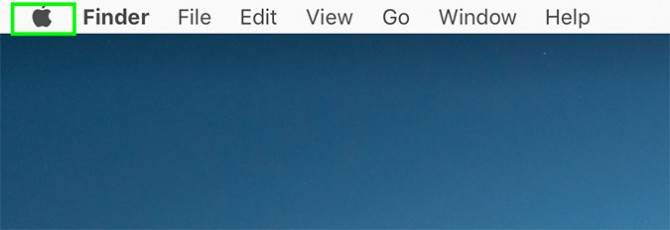
Pilih Preferensi Sistem.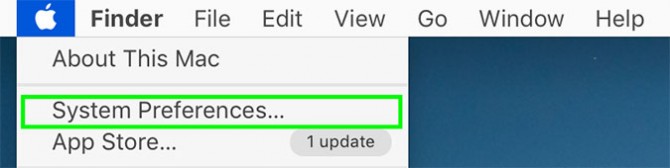
Klik Keamanan & Privasi.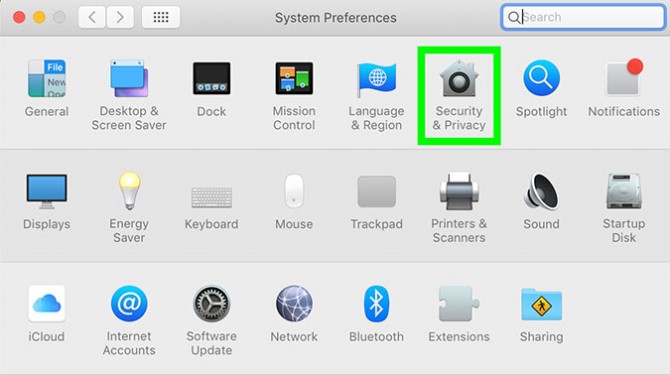
Klik Privasi.
Pilih Aksesibilitas.
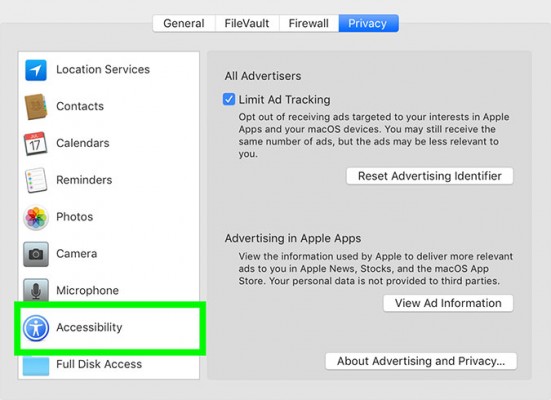 Klik kunci dan masukkan kata sandi Anda.
Klik kunci dan masukkan kata sandi Anda.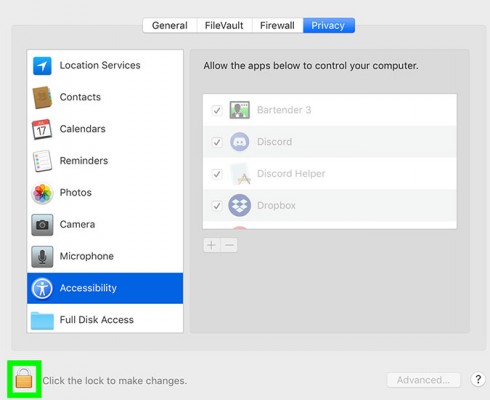
Centang kotak di sebelah Logitech Options Daemon.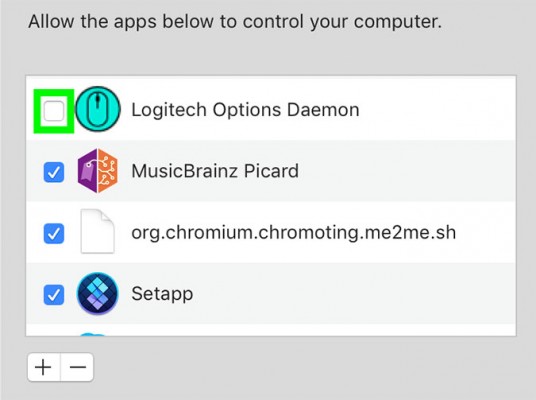
Akses aksesibilitas juga dapat diperlukan untuk aplikasi lain yang menuntut akses sistem, seperti Chrome Remote Desktop, Steam dan Bartender.
Kredit: Laptop Mag